- Artikel Rekomendasi
Cara Menambahkan Musik ke Video Vimeo
Mar 01, 2024• Proven solutions
Kita seringkali perlu menambahkan musik ke video karena musik tersebut berperan penting dalam menciptakan tutorial dan presentasi yang berguna. Artikel berikut memberikan informasi lengkap tentang berbagai metode dan platform yang berguna untuk membantu pengguna menambahkan musik ke Video Vimeo.
Anda Juga Mungkin Menyukai:
Cara Menambahkan Audio ke Video YouTube >>
Cara Menambahkan Musik ke Video dan Stories Instagram >>
- Bagian 1: Pengedit Video Serba Guna yang Direkomendasikan
- Bagian 2: Pengedit Video Online
- Bagian 3: Pengedit Video Gratis untuk PC
- Bagian 4: Pengedit Video Gratis untuk Mac
Bagian 1: Pengedit Video Serba Guna yang Direkomendasikan
Jika Anda mencari secara online, Anda akan menemukan banyak sekali alat pengedit video, tetapi untuk mendapatkan solusi pengeditan video yang serba guna, kami merekomendasikan Wondershare Filmora karena antarmuka penggunanya intuitif dan tersedia berbagai fitur yang lengkap. Anda akan senang mengetahui bahwa alat software ini mendukung semua format file video dan audio populer sehingga Anda dapat mengedit klip dengan mudah tanpa adanya masalah. Selain itu, video yang diedit menggunakan Filmora dapat dengan mudah dibagikan di berbagai platform media sosial yang populer. Dengan adanya semua fitur yang luar biasa ini, Wondershare Filmora merupakan salah satu pilihan terbaik baik untuk para profesional maupun pemula. Software ini kompatibel dengan platform Mac maupun Windows.
Bagaimana cara menambahkan musik ke Video Vimeo menggunakan Wondershare Filmora?
Anda hanya perlu mengikuti beberapa langkah sederhana berikut:
Langkah 1: Pertama-tama, Anda perlu men-download Wondershare Filmora dari the halaman situs web resminya dan menginstalnya pada PC atau Mac Anda.
Langkah 2: Sekarang buka timeline-nya dan impor file media Anda menggunakan opsi "Impor" atau coba alat Seret dan Lepas untuk melakukannya dengan mudah.

Langkah 3: Jika Anda ingin menghapus sinyal audio asli dari klip, Anda perlu memilih opsi Pemisahan Audio dari timeline atau cukup mengubahnya menjadi Senyap.
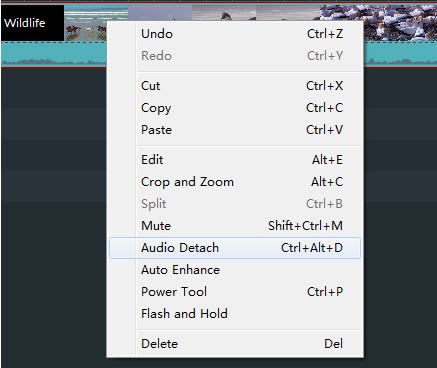
Langkah 4: Sekarang, saatnya Anda menambahkan musik sendiri ke file video. Tempatkan kedua file audio dan video di timeline dan susun/overlap file tersebut dengan sempurna di lokasi yang diinginkan. Anda dapat mencoba alat seret dan lepas untuk melakukan penyesuaian dengan mudah.
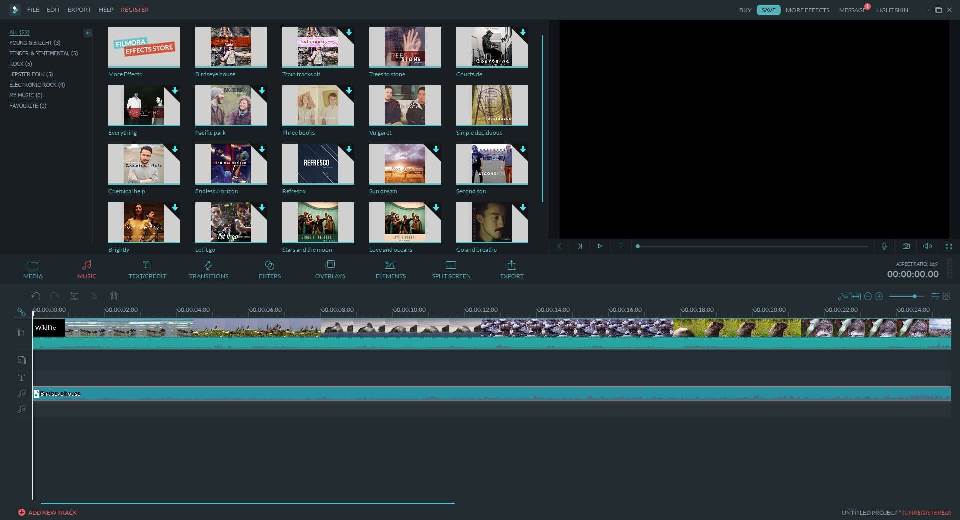
Langkah 5: Sekarang lakukan penyesuaian yang diperlukan untuk file audio yang telah ditambahkan. Anda dapat mengubah kecepatan pemutaran, pitch, volume, dan sebagainya pada file audio yang ditambahkan.
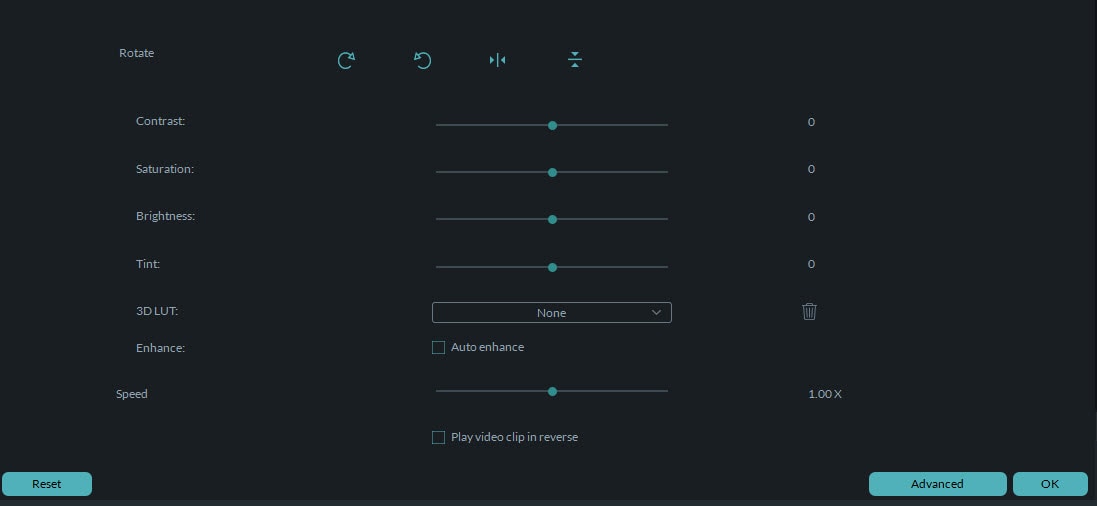
Langkah 6: Terakhir, simpan proyek Anda atau bagikan ke platform lain.

Bagian 2: Pengedit Video Online
Jika Anda sedang mencari solusi online untuk mengedit video Anda, Magisto adalah pilihan terbaik. Alat pengeditan online ini menawarkan antarmuka pengguna yang interaktif dan dapat memproses semua jenis file populer dengan mudah.
Ikuti langkah-langkah sederhana berikut untuk menambahkan musik ke file video Anda menggunakan Magisto.com :
Langkah 1: Pertama-tama, buka alat pengedit video online Magisto melalui internet dan masuk ke akun Anda. Setelah itu, software tersebut akan meminta Anda untuk meng-upload media. Gunakan tombol Upload untuk meng-upload foto atau video yang diinginkan.

Langkah 2: Sekarang Anda dapat memilih gaya pengeditan yang disukai dari berbagai opsi yang tersedia. Opsi ini akan meningkatkan daya tarik video Anda.
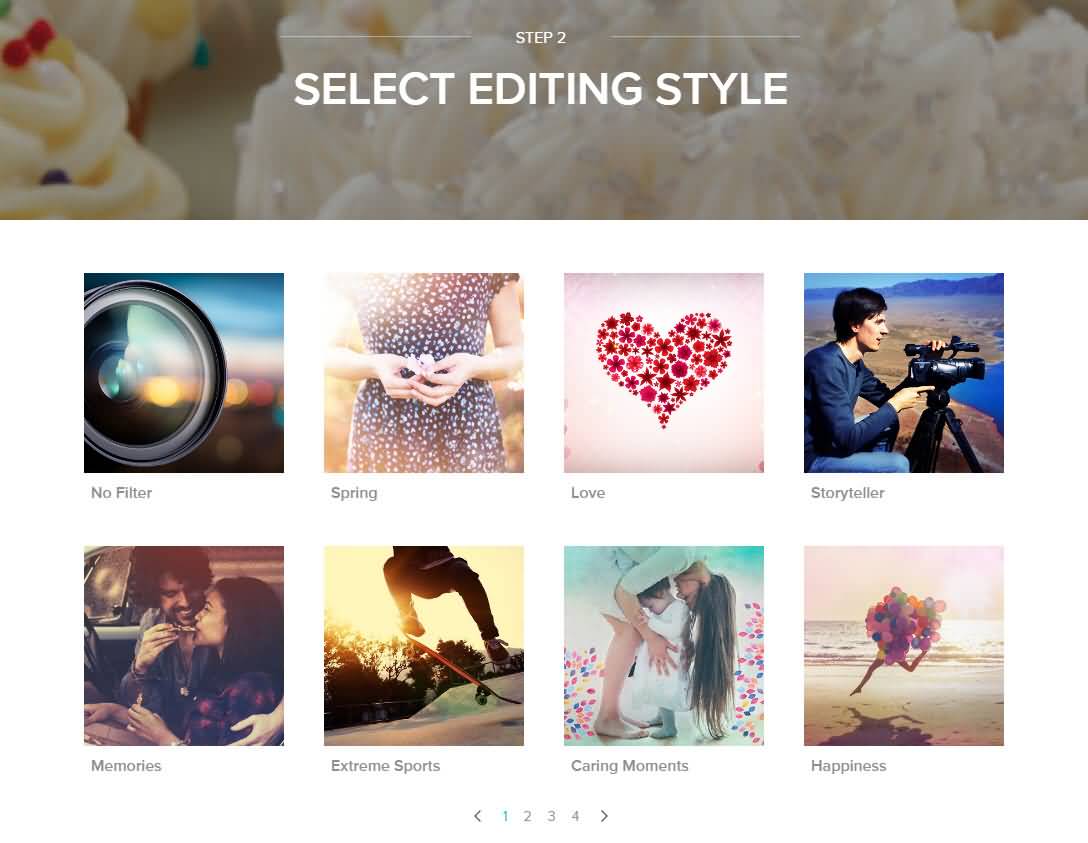
Langkah 3: Sudah saatnya bagi Anda untuk memilih file audio atau musik. Jika Anda memerlukan akses ke berbagai koleksi file musik, Anda disarankan untuk melakukan upgrade pada akun Anda ke paket Magisto Business.

Langkah 4: Setelah Anda selesai mengedit, simpan video Anda.
Bagian 3: Pengedit Video Gratis untuk PC
Jika Anda menggunakan di PC dan membutuhkan alat software yang mudah digunakan untuk menambahkan musik ke file video, Windows Movie Maker dari Microsoft dapat menjadi solusi yang tepat. Windows Movie Maker dapat di-download secara gratis dan menyediakan semua fitur dasar yang Anda butuhkan. Namun, jika Anda membutuhkan fitur yang lebih canggih, Anda dapat meng-upgrade ke versi profesional sesuai kebutuhan.
Langkah-langkah yang perlu diikuti untuk menambahkan musik ke video:
Langkah 1: Buka program Anda lalu impor klip video yang diinginkan di timeline.
Langkah 2: Impor file audio menggunakan opsi "Tambahkan Musik" dari timeline. Software ini memungkinkan Anda mengimpor musik dari arsip musik gratis maupun dari folder komputer. Format file yang paling umum digunakan adalah .mp3, .wma, .wav dan .mpa, dll.
Langkah 3: Saatnya mengedit file musik Anda untuk proyek saat ini. Anda dapat menggunakan fitur advanced seperti fade in dan fade out, dll.
Langkah 4: Setelah Anda selesai mengedit, simpan proyek Anda.
Bagian 4: Pengedit Video Gratis untuk Mac
iMovie adalah alat khusus untuk pengguna Mac yang memiliki banyak fitur advanced. Banyak profesional menyukai akses ke alat ini dalam pembuatan film karena software ini menyediakan antarmuka pengeditan yang intuitif dengan beragam efek dan transisi.
Langkah-langkah menambahkan Musik di Video:
Langkah 1: Pertama-tama, Anda perlu mengimpor video Anda di timeline iMovie.
Langkah 2: Edit klip video Anda jika Anda ingin melakukan beberapa perubahan.
Langkah 3: Letakkan file musik Anda di timeline dan lakukan penyesuaian file video sesuai keinginan. Pantau terus hasilnya dengan menggunakan fitur pratinjau.
Langkah 4: Tambahkan efek dan transisi dari perpustakaan iMovie untuk proyek Anda yang telah dikustomisasi.
Langkah 5: Terakhir, simpan proyek Anda.
Bagaimana cara mendownload video Vimeo online dari situs web secara langsung? Berikut adalah beberapa pendownload video Vimeo online terbaik yang dapat Anda gunakan untuk mendownload dengan mudah.
by Liza Brown Mar 01, 2024 17:35 PM
Jika Anda ingin tahu cara mendownload dan mengonversi video Vimeo ke MP3, kami akan membagikan beberapa cara terbaik untuk mengonversi video Vimeo ke MP3.
by Liza Brown Mar 01, 2024 17:35 PM
Bagaimana cara membuat sebuah video di Vimeo? Pada artikel ini, kami akan menunjukkan 2 cara berbeda untuk mengedit video menggunakan aplikasi Vimeo Create, termasuk membuat video dengan template dan membuat video dari awal.
by Liza Brown Mar 04, 2024 09:30 AM


